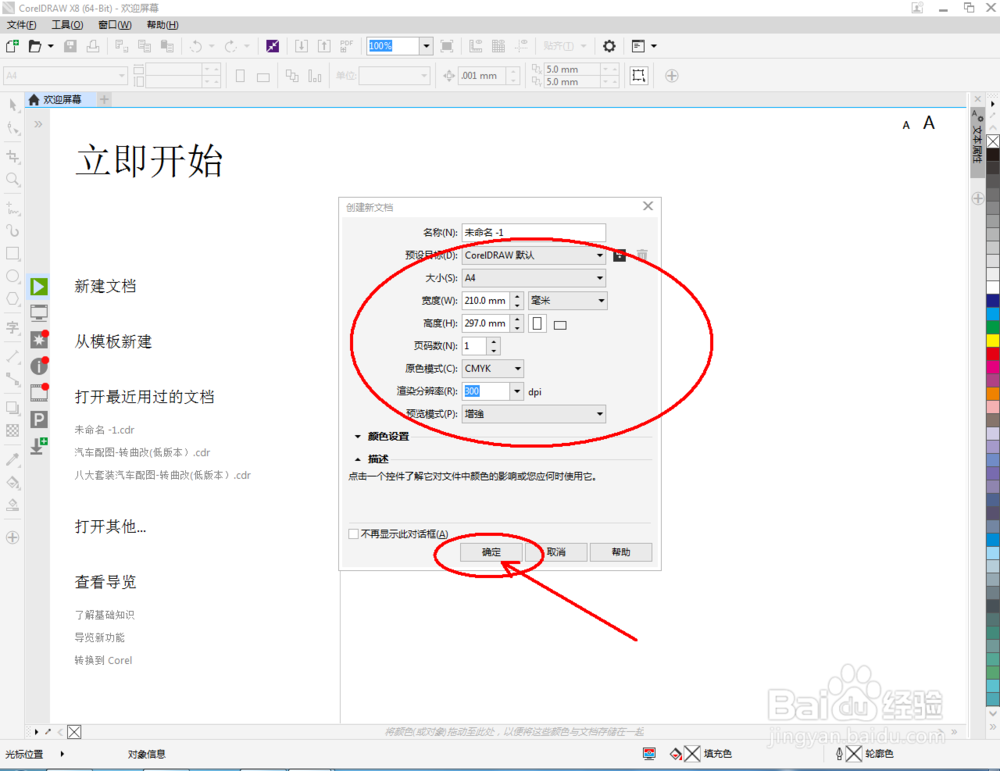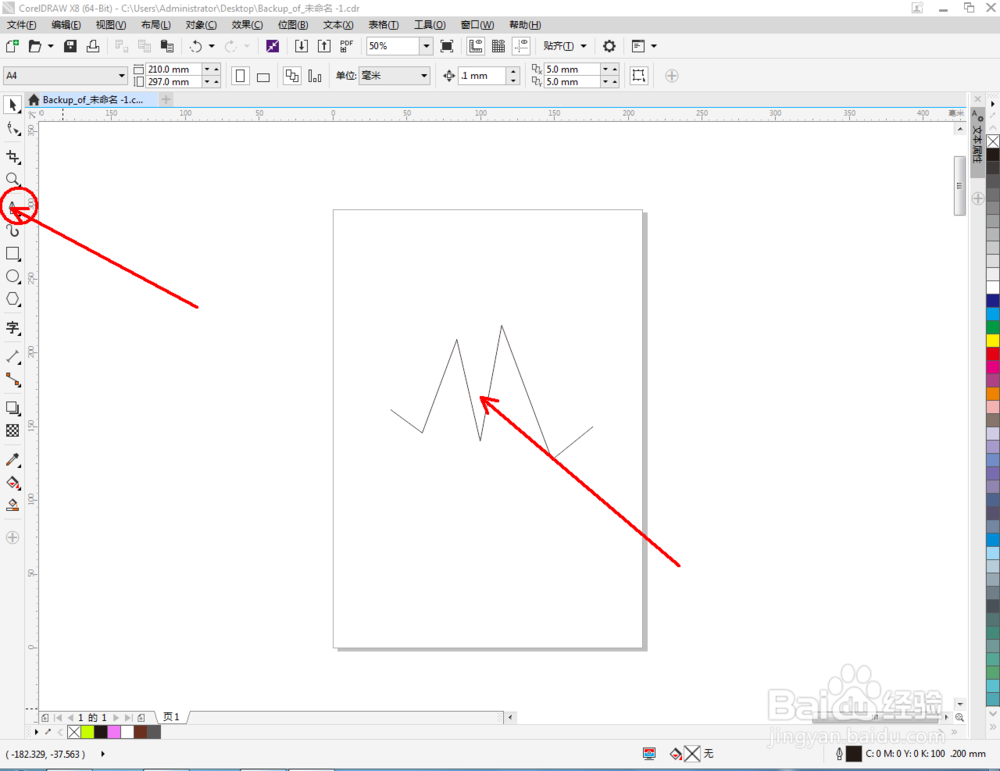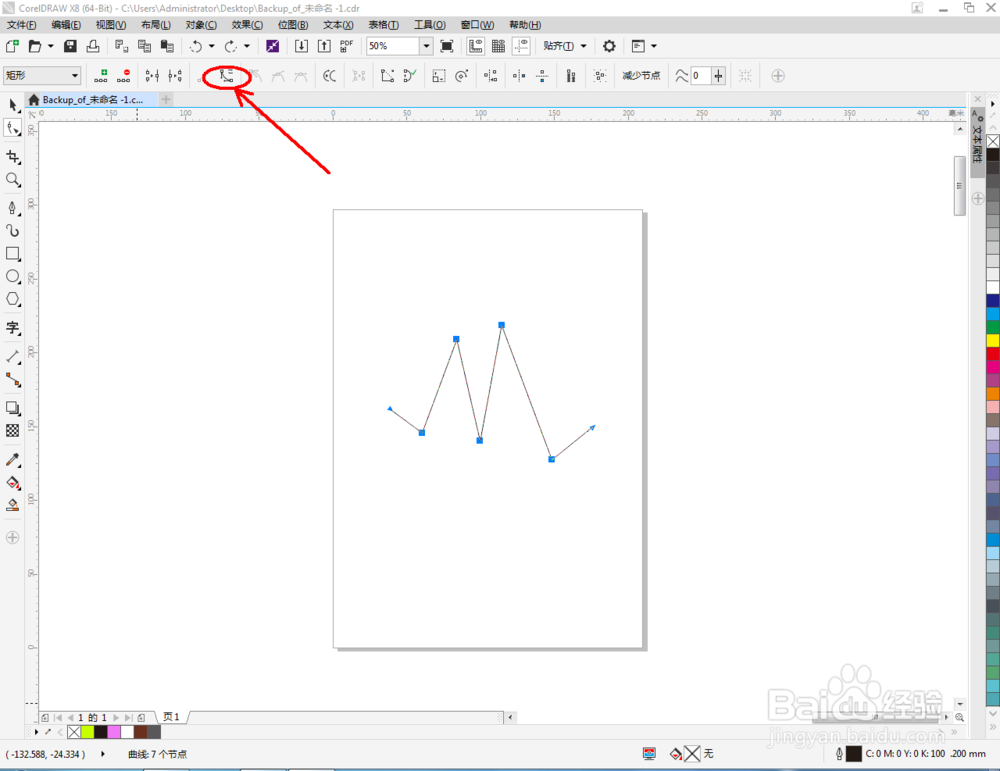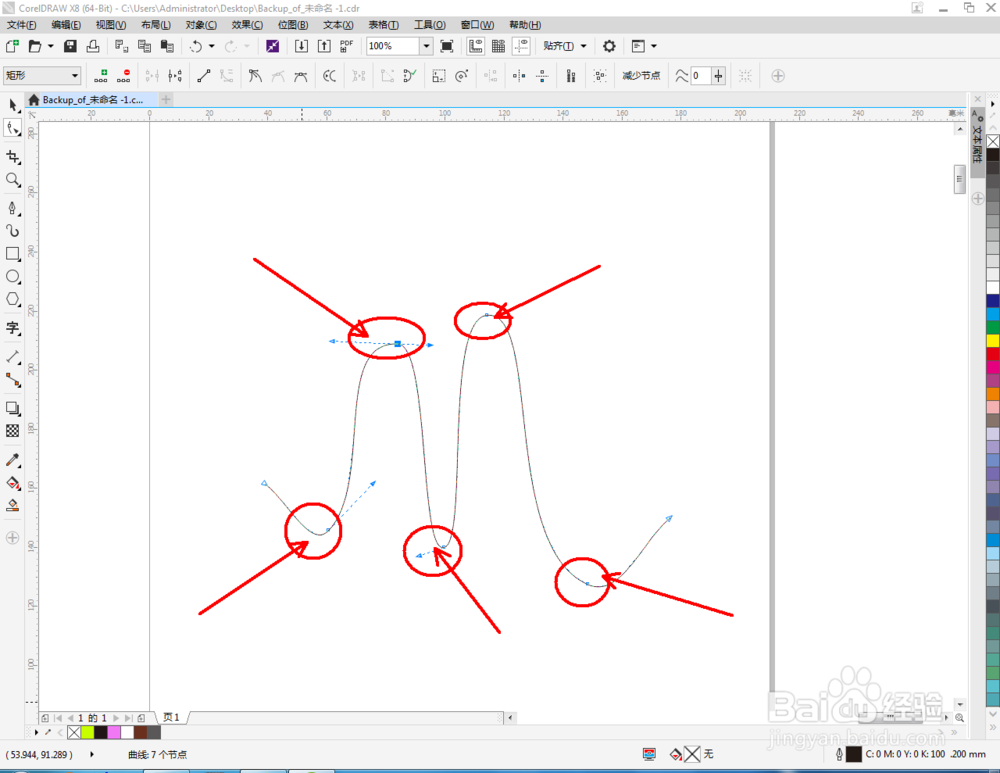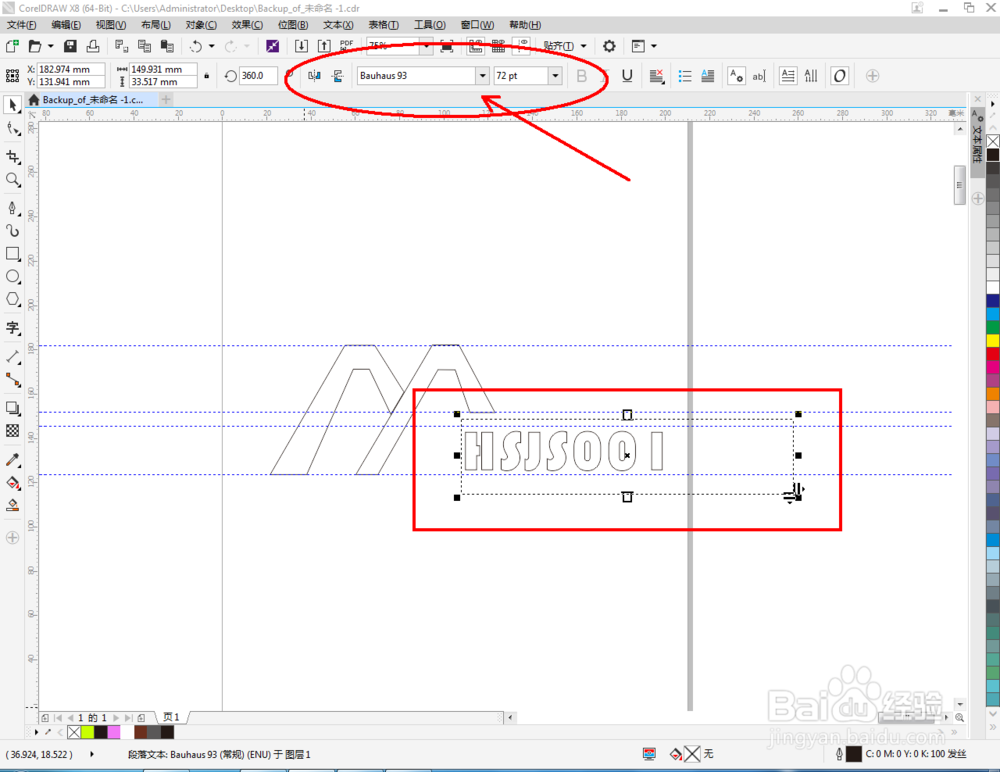1、打开CorelDRAW X8软件,点击【新建文档】,按图示参数新建一个cdr文档(如图所示);
2、点击【钢笔工具】,按兔脒巛钒图示在作图区域绘制一个“M”图案,点击【形状工具】,框选整个图案后,点击上方【转换为曲线】将图案转换为曲线。选中图案上的点,点击【平滑节点】,按图示对各点进行调整。完成后,点击【效果】-【艺术笔】,选择一种艺术笔笔刷并附加给图案;
3、点击【钢笔工具】,在图案下方绘制一条弧线路径。完成后,点击【文本工具】,鼠标点击弧线,输入文本内容:“hsjs001”,并按图示设置好文本的字体和大小参数;
4、点击【椭圆形工具】,在作图区域绘制两个圆形图案后,点击上方【线宽轮廓】设置好圆形图案的线宽参数。鼠标左键点击右边色板中的色块为图标填充颜色,完成第一个logo图标的制作(如图所示);
5、鼠标拉动标尺,做出三组辅助线后,点击【钢笔工具】,按图示绘制出一个自定义图案。点击【文本工具】,输入文本内容:HSJS001,并按图示设置好文本的字体和大小参数;
6、完成图案绘制后,鼠标右键点击右边色板中的色块,使用粉色以及深灰色分别给图标上的个元素填充颜色。最后,选中整个图标,鼠标右键点击色板中的×取消图标的线宽即可。